Как да върнем адаптера Wi-Fi в Windows 10?
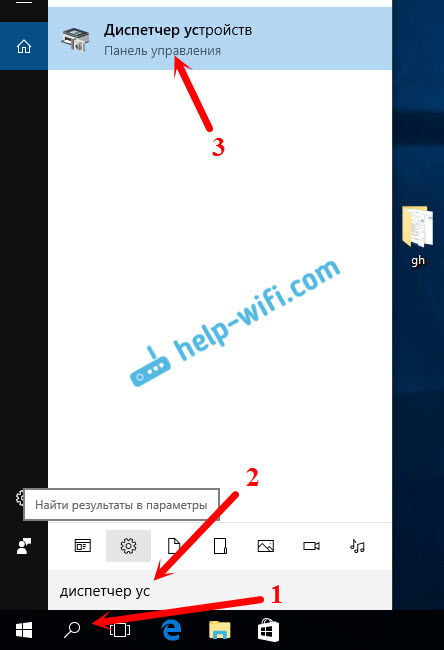
- 2345
- 336
- Ms. Jimmie Douglas
Как да върнем адаптера Wi-Fi в Windows 10?
Много потребители на Windows 10 са изправени пред проблема с нестабилната Wi-Fi връзка връзка. Някой след инсталиране или актуализиране на Windows 10, Wi-Fi, адаптерът изобщо не се появи в системата и той няма да бъде свързан към безжична мрежа. И ако има безжична връзка, тогава тя не винаги работи, както е необходимо. Лаптопът или не се свързва с Wi-Fi мрежи, или е свързан за известно време и с грешки. Освен това, след инсталирането на нови актуализации в Windows 10, много от тях имат проблеми със стартирането на Wi-Fi точка за достъп на лаптоп.
Почти винаги описаните по-горе проблеми възникват поради неправилна работа на драйвера за адаптер Wi-Fi. Той или не е подходящ за Windows 10, а ако е подходящ, той работи нестабилно. Следователно, с проблеми с безжична връзка, винаги ви съветвам да се опитате да актуализирате драйвера на безжичен адаптер. Но проблемът е, че не всички производители вече са пуснали нови драйвери за Windows 10. И за някои модели лаптопи (адаптери) такива драйвери вече не могат да се появяват. Следователно, ако актуализацията (Re -инсталиране) не помага, можете да опитате да премахнете адаптера от системата (тя ще бъде инсталирана отново) или да замените драйвера от списъка на вече инсталиран. Писах за това в статията Решаване на проблеми с водача на безжичния Wi-Fi адаптер в Windows 10.
И в тази статия ще ви покажа друг начин, по който можете да съживите безжичния адаптер на вашия лаптоп. Това е задвижването на водача. Единственото условие е, че водачът трябва да бъде установен. Този метод ще ви помогне, ако имате проблеми с свързването към безжични мрежи, грешки в работата на интернет връзката или при разпространение на Wi-Fi от лаптоп.
Връщане на безжичния адаптер. Възстановете старата версия на драйвера
Може би имате една версия на драйвера и връщането няма да работи. Сега ще проверим.
Първо трябва да стартираме мениджъра на устройството. Направете го удобен начин за вас. Можете просто да отворите търсенето и да напишете „мениджър на устройства“, в резултатите от търсенето да изберете необходимия елемент.
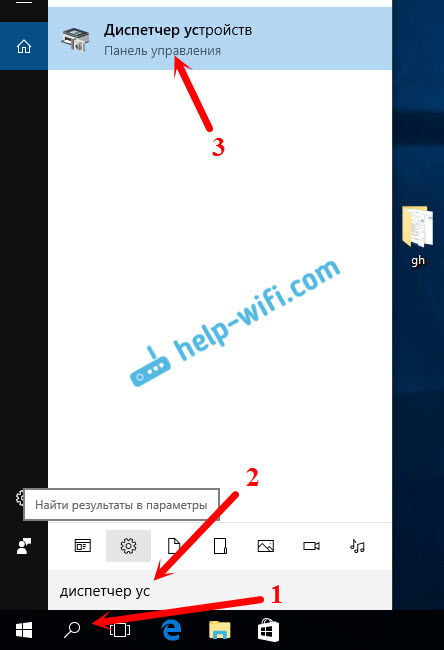
След това отворете раздела „Безжични адаптери“, търсейки нашия Wi-Fi адаптер там, щракнете върху него с правилния бутон на мишката и изберете „Свойства“. Името на безжичния адаптер най -вероятно ще включва думите "безжична", "WLAN", "Intel", "Broadcom", "Qualcomm". Например, имам USB Wi-Fi TP-Link адаптер. Следователно се нарича това.
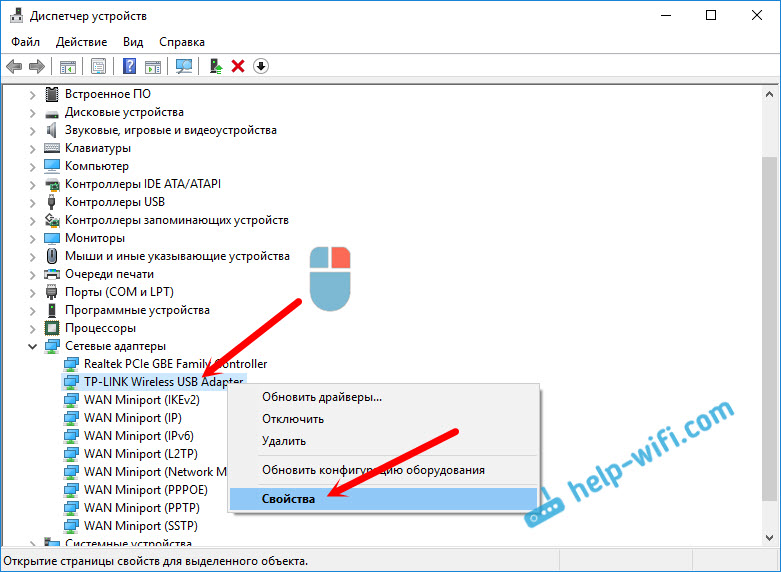
След това отиваме в раздела "Драйвер" и кликнете върху бутона "РАЗДАЙТЕ ДВИГАТА".
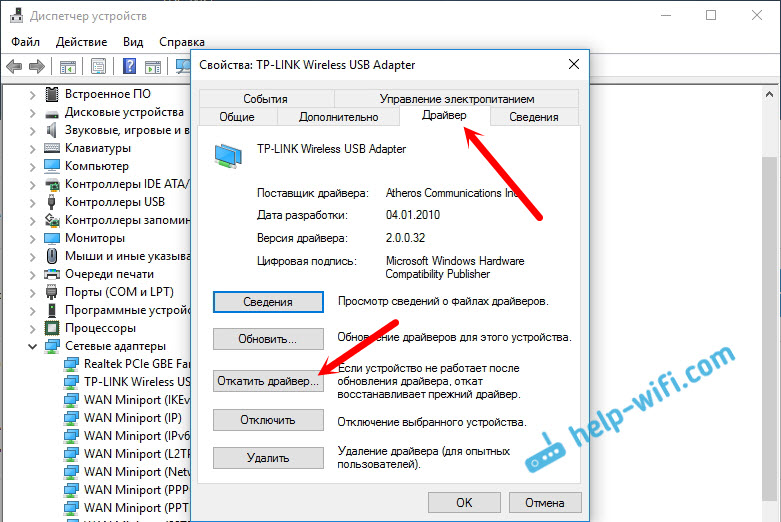
Изберете една от причините за връщането към старата версия на драйвера и щракнете върху „Да“.
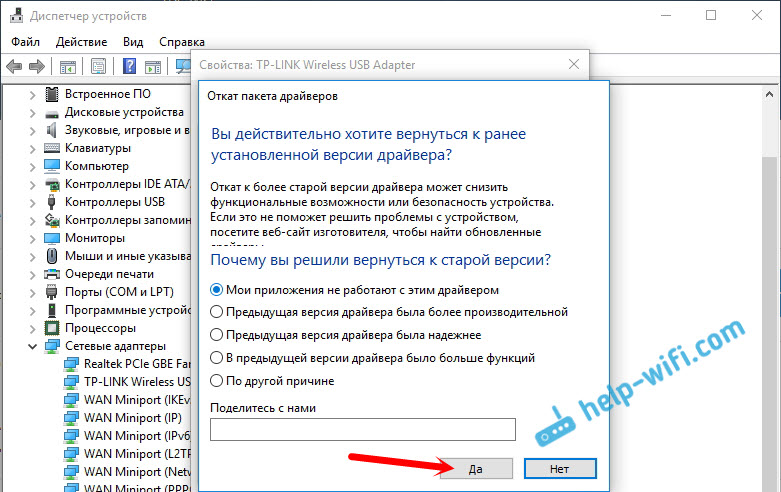
Системата ще мисли малко, информацията в диспечера на устройството ще бъде актуализирана, а драйверът ще бъде възставен. Презаредете компютъра си и проверете работата на безжичната връзка. Ако проблемите останат, тогава погледнете статиите с други съвети на страницата: https: // помощ-wifi.Com/windows-10/.
И ако не сте изработили проблема, тогава го опишете подробно в коментарите. Ще се опитам да посъветвам нещо. Най-добри пожелания!
- « На лаптоп има интернет, но няма по телефона (TL-WR741ND)
- Wi-Fi е изключен на лаптоп и без достъп до интернет. Какво да правя? »

